Die Bedeutung der Sicherung Ihrer WhatsApp-Konversationen kann nicht genug betont werden. Glücklicherweise bietet WhatsApp mehrere Backup-Optionen für verschiedene Geräte. Sie können WhatsApp-Daten entweder lokal im Speicher Ihres Geräts sichern oder die Sicherungsdateien der App auf Cloud-Speicherplattformen von Drittanbietern.
hostenDieses Tutorial zeigt Ihnen verschiedene Möglichkeiten zum Sichern Ihres WhatsApp-Chatverlaufs auf iOS- und Android-Geräten.
So sichern Sie WhatsApp-Daten auf Android
Wenn Sie WhatsApp auf einem Android-Telefon verwenden, können Sie WhatsApp-Nachrichten und Mediendateien im internen Speicher Ihres Telefons oder auf Google Drive sichern.
Sichern Sie WhatsApp-Daten auf Ihrem Gerät
WhatsApp verfügt über eine lokale Sicherungsoption, die Ihre Konversation im Speicher Ihres Geräts speichert. Der Sicherungsvorgang ist schnell und bequem und Sie benötigen keine Internetverbindung, um Ihre WhatsApp-Daten zu sichern oder wiederherzustellen. Die größte Einschränkung besteht jedoch darin, dass es sich um einen manuellen Prozess handelt. Darüber hinaus ist die lokale Sicherung nicht zuverlässig.
Angenommen, Sie verlieren Ihr Telefon, verlieren Sie auch Ihre WhatsApp-Daten. Eine lokale Sicherung eignet sich am besten zum Wiederherstellen Ihrer Daten, wenn Sie WhatsApp auf Ihrem Gerät neu installieren möchten. Oder wenn es ein Problem mit der WhatsApp-App auf Ihrem Gerät gibt.
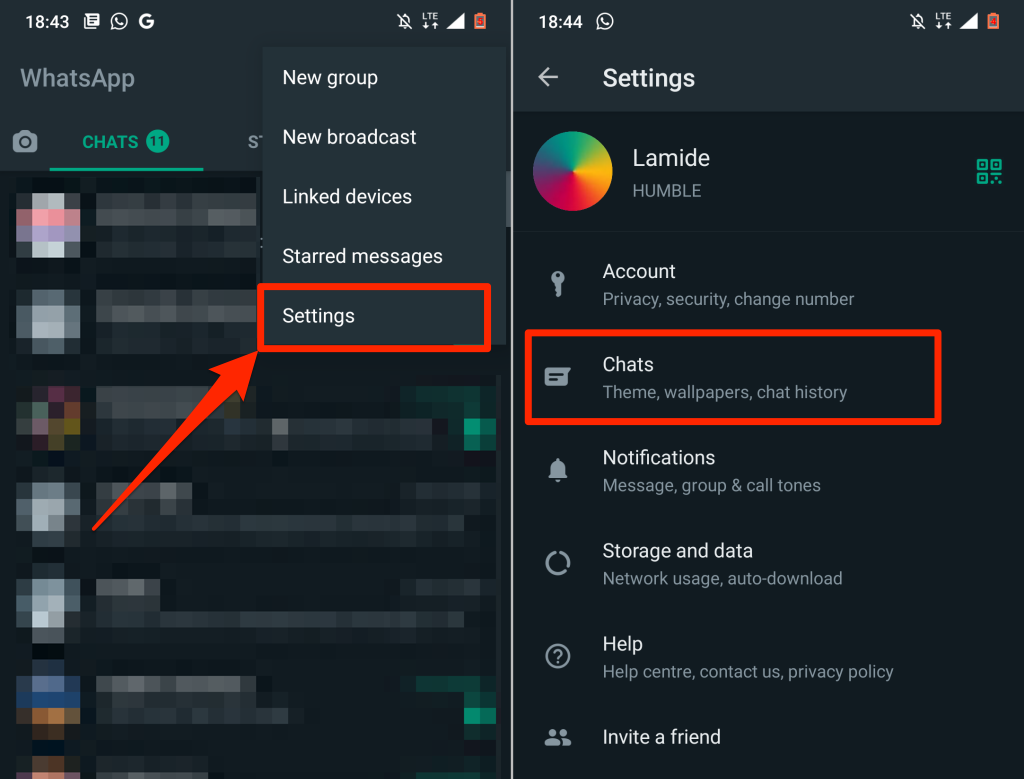
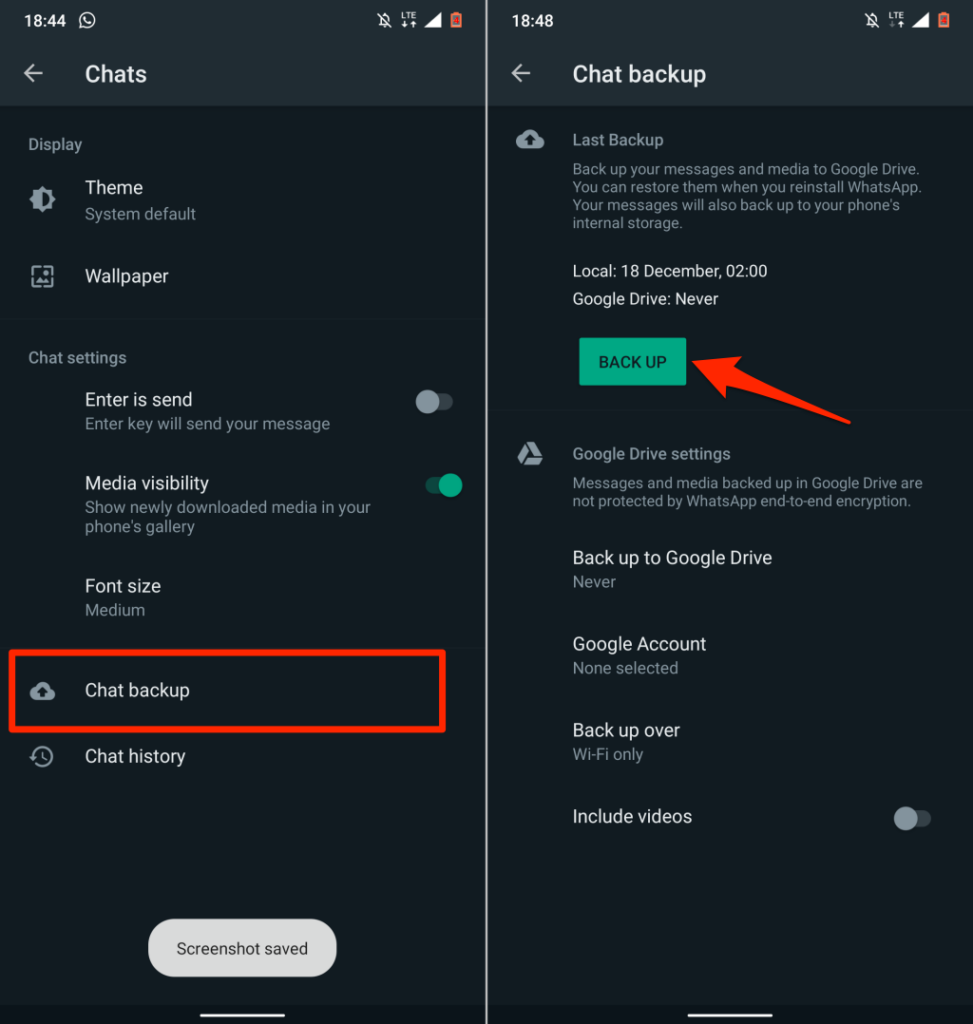
Die beste und zuverlässigste Option ist die Sicherung Ihrer WhatsApp-Daten in der Cloud. Auf diese Weise können Sie einen Zeitplan erstellen, der Ihre WhatsApp-Daten automatisch in Ihrem Cloud-Speicherkonto sichert. Darüber hinaus können Sie Ihre WhatsApp-Daten ganz einfach auf ein neues Telefon übertragen oder Ihre Daten wiederherstellen, wenn Sie Ihr Gerät verlieren.
WhatsApp-Daten auf Google Drive sichern
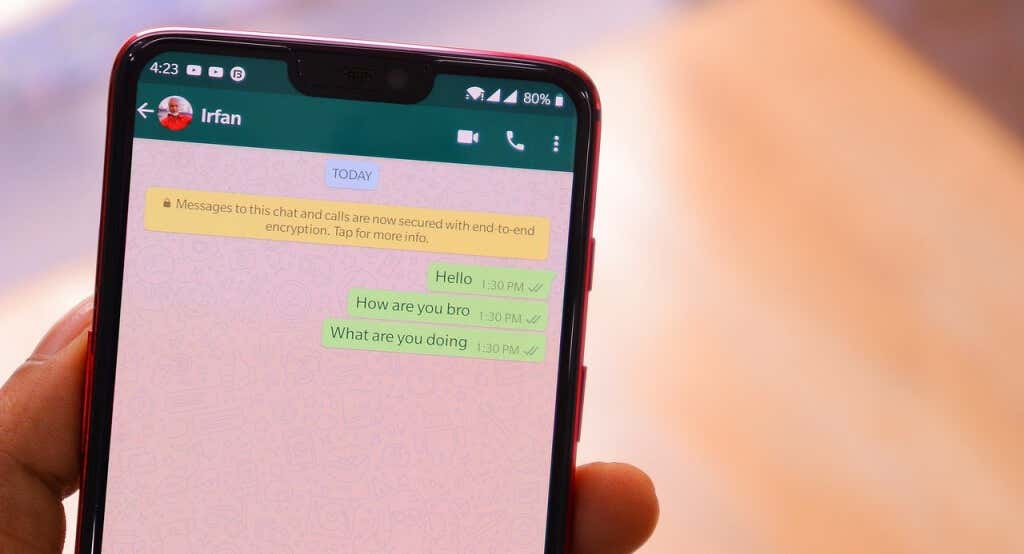
Sie können Ihre Daten über Mobilfunkdaten und WLAN in der Cloud sichern, WhatsApp empfiehlt jedoch dringend die Verwendung einer WLAN-Verbindung. Das liegt daran, dass WhatsApp-Backupdateien unterschiedlich groß sind – große Backupdateien können zu überhöhten Datengebühren führen.
Verbinden Sie Ihr Telefon mit einem Mobilfunk- oder WLAN-Netzwerk, indem Sie die folgenden Schritte ausführen..
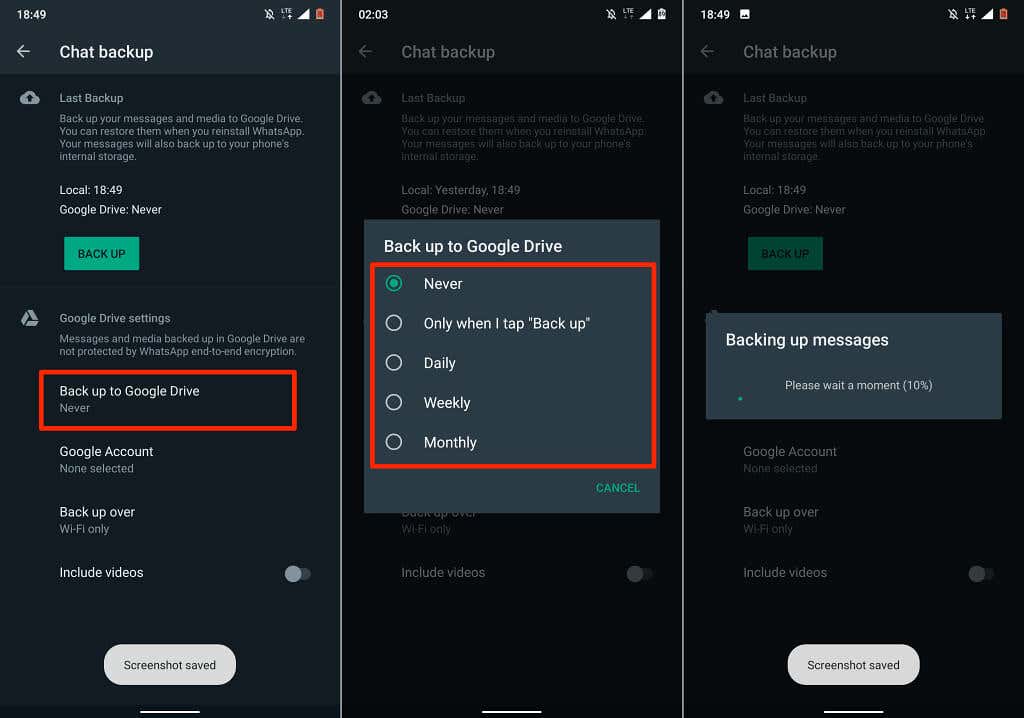
Wählen Sie Nur wenn ich auf „Sichern“ tippe aus, wenn Sie nicht möchten, dass Ihre WhatsApp-Daten automatisch auf Google Drive hochgeladen werden. Das bedeutet, dass Sie Ihre WhatsApp-Daten manuell über das Chat-Einstellungsmenü auf Google Drive sichern müssen.
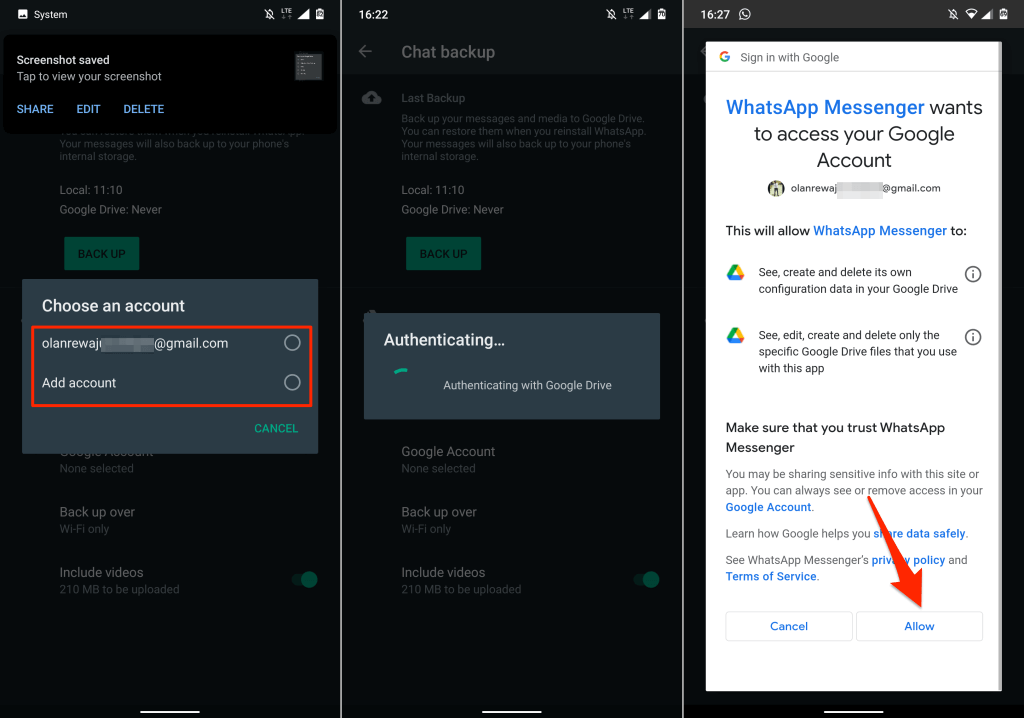
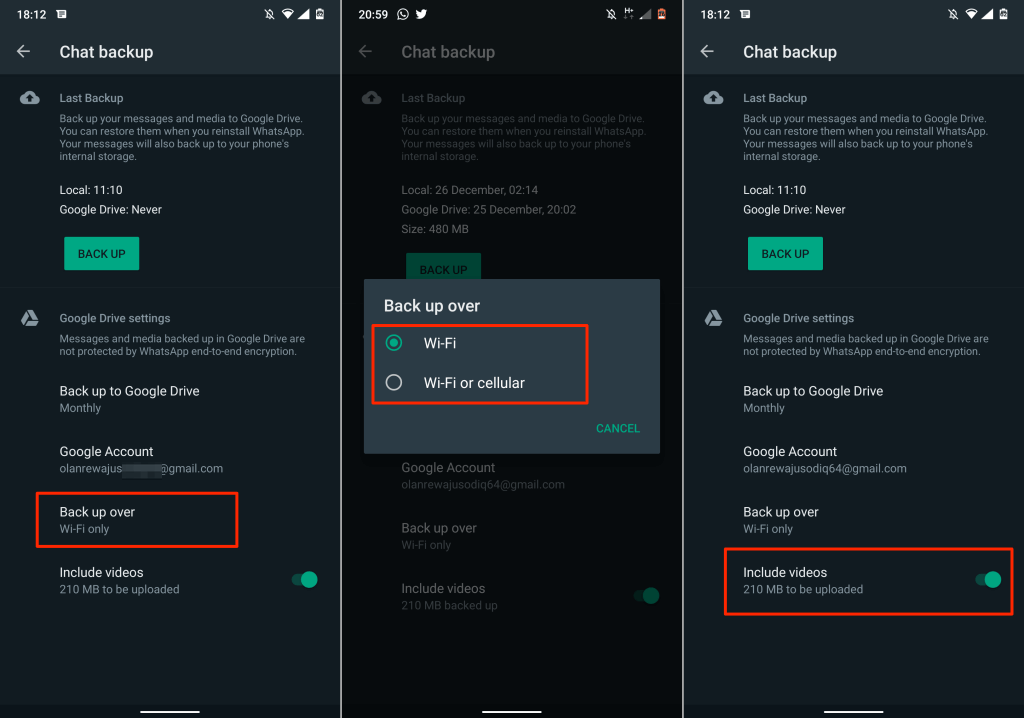
Sie sollten sich keine Gedanken über die Größe Ihres WhatsApp-Backups machen, wenn Sie die Daten in Google Drive hosten – es sei denn, Sie verwenden einen begrenzten Mobilfunk-Datentarif. Das liegt daran, dass WhatsApp-Backups nicht mehr zu Ihrem Google Drive-Speicherkontingent.
zählenEs ist wichtig zu beachten, dass WhatsApp-Backups in Google Drive eine Ablauffrist von einem Jahr haben. Sicherungsdateien, die seit über einem Jahr nicht aktualisiert wurden, werden automatisch aus Google Drive entfernt.
Standardmäßig sichert WhatsApp Ihre Daten automatisch um 2 Uhr morgens auf Google Drive. jeden Morgen. Es kann eine Weile dauern, bis die erste Cloud-Sicherung abgeschlossen ist. Stellen Sie daher sicher, dass Ihr Telefon an eine Stromquelle angeschlossen ist..
Sie sollten den Upload-Fortschritt im Chat-Backup-Menü und im Benachrichtigungscenter Ihres Geräts sehen.
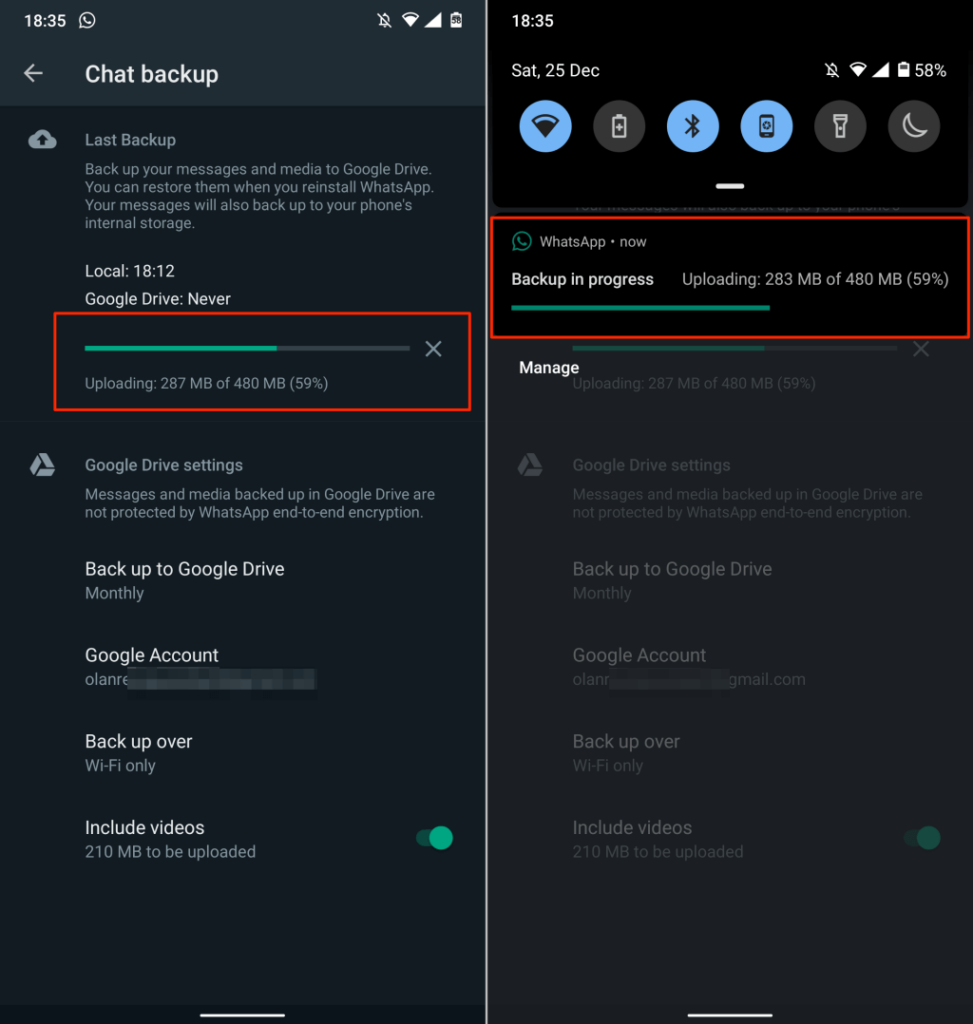
WhatsApp-Daten auf dem iPhone sichern
Im Gegensatz zu Android unterstützt WhatsApp auf iOS-Geräten keine lokale Sicherung. Da es keine Google Drive-Unterstützung gibt, können Sie WhatsApp-Daten nur in iCloud sichern. Verbinden Sie Ihr iPhone oder iPad mit einem Wi-Fi-Netzwerk und führen Sie die folgenden Schritte aus, um Ihre WhatsApp-Daten zu sichern.
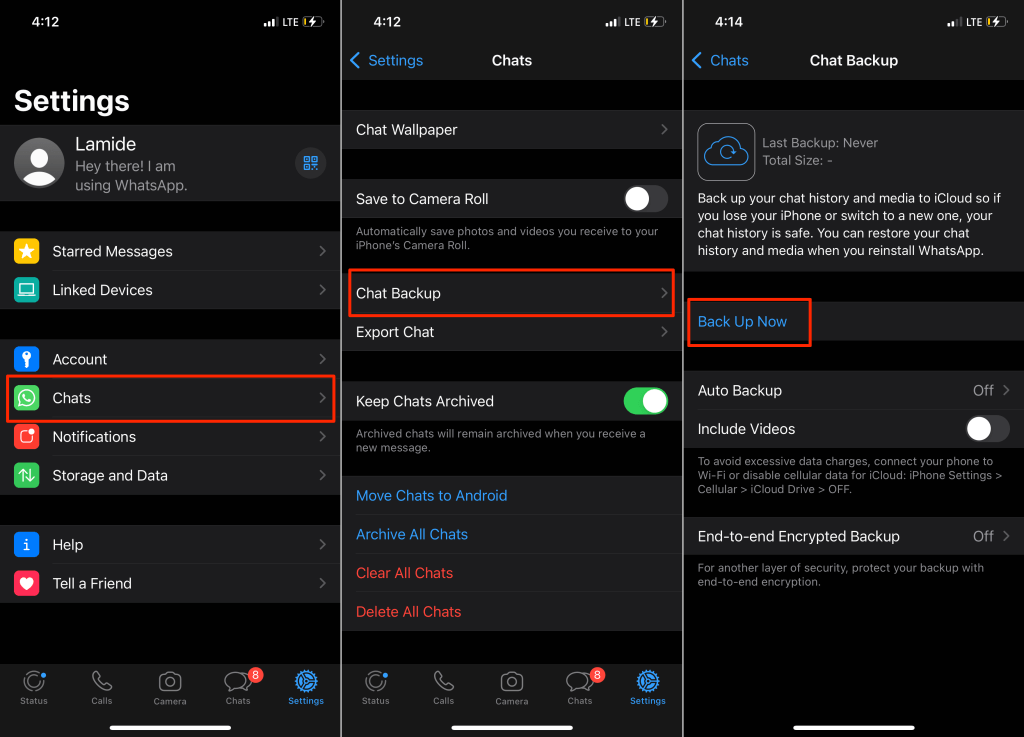
Sie sollten nun die geschätzte Größe der Sicherungsdatei sowie einen Fortschrittsbalken im Sicherungseinstellungsmenü sehen. WhatsApp lädt Ihre Daten auf das iCloud- oder Apple-ID-Konto hoch, das mit Ihrem iPhone/iPad verbunden ist. Sie können WhatsApp weiterhin verwenden, während der Upload läuft.
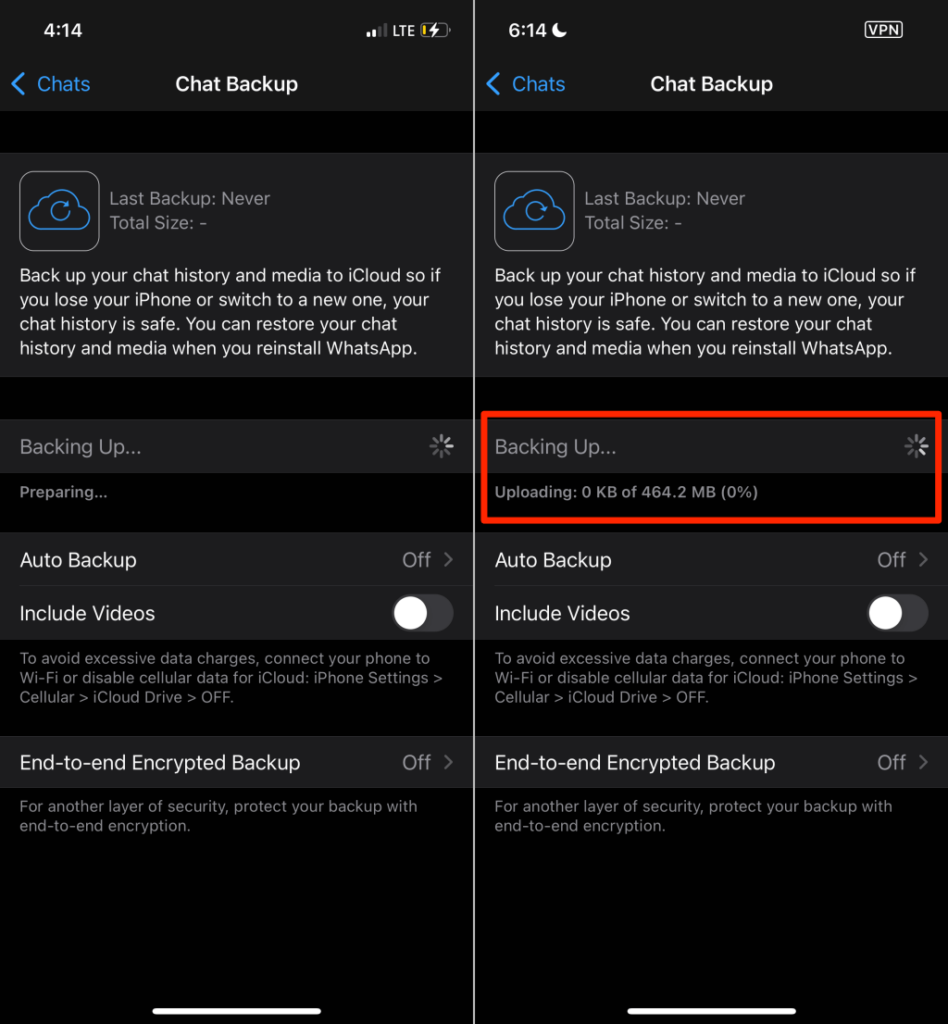
Erstellen Sie einen Zeitplan, wenn Sie möchten, dass WhatsApp Ihre Daten automatisch in iCloud sichert. In Schritt 4 erfahren Sie, wie Sie die automatische Sicherung in WhatsApp aktivieren.
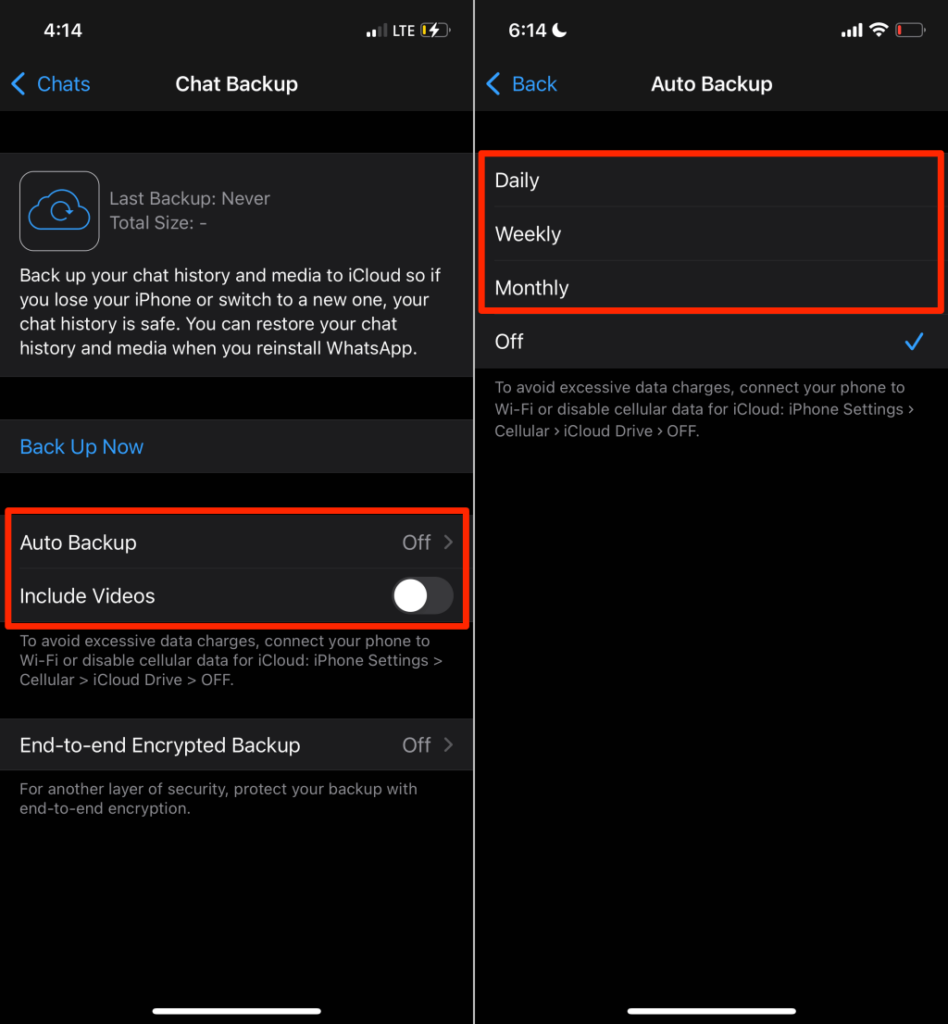
End-to-End-verschlüsseltes WhatsApp-Backup
Das Verschlüsseln Ihres WhatsApp-Backups verleiht Ihren Daten – Nachrichten, Mediendateien, Sprachnachrichten usw. – eine zusätzliche Sicherheits- und Datenschutzebene. Durch die Aktivierung der Ende-zu-Ende-Backup-Verschlüsselung können Sie das Backup mit einem Passwort oder 64-Bit „sperren“. Verschlüsselungsschlüssel, bevor Sie sie auf Google Drive oder iCloud hochladen.
Das bedeutet, dass niemand – nicht einmal Ihr Backup-Dienstleister – auf den Inhalt des WhatsApp-Backups zugreifen kann. Sie müssen das Passwort oder den Verschlüsselungsschlüssel angeben, wenn Sie das Backup wiederherstellen möchten.
Führen Sie die folgenden Schritte aus, um die Ende-zu-Ende-Verschlüsselung für WhatsApp-Backups zu aktivieren (in Android und iOS).
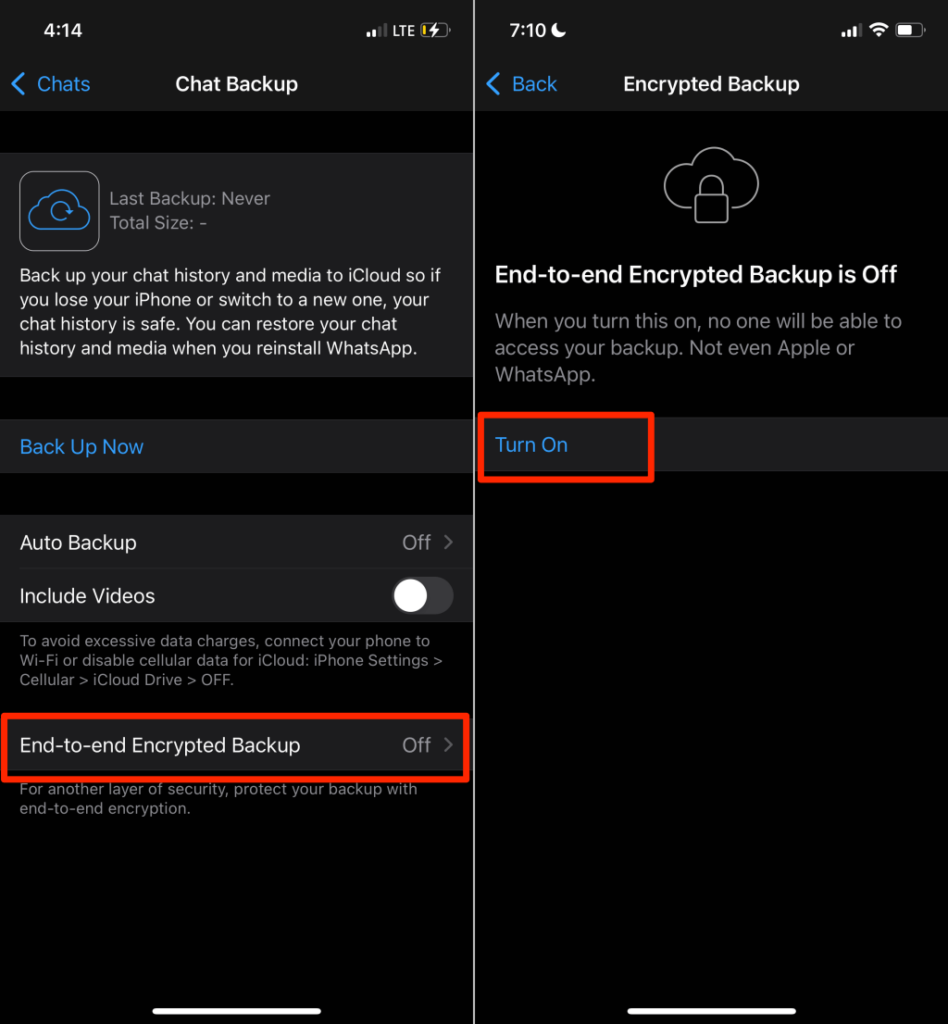
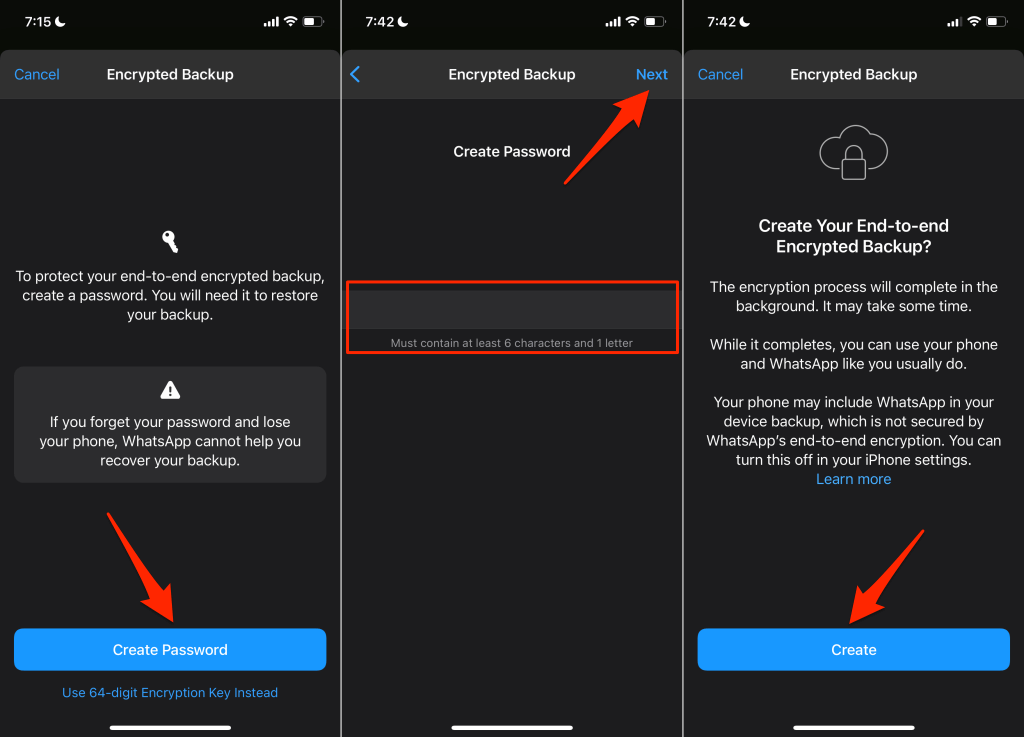

Hinweis: WhatsApp kann Ihnen nicht dabei helfen, Ihr Backup wiederherzustellen, wenn Sie Ihr Passwort vergessen oder Ihren Verschlüsselungsschlüssel verlieren. Stellen Sie daher sicher, dass Sie Ihr Passwort und Ihren Verschlüsselungsschlüssel sicher aufbewahren.
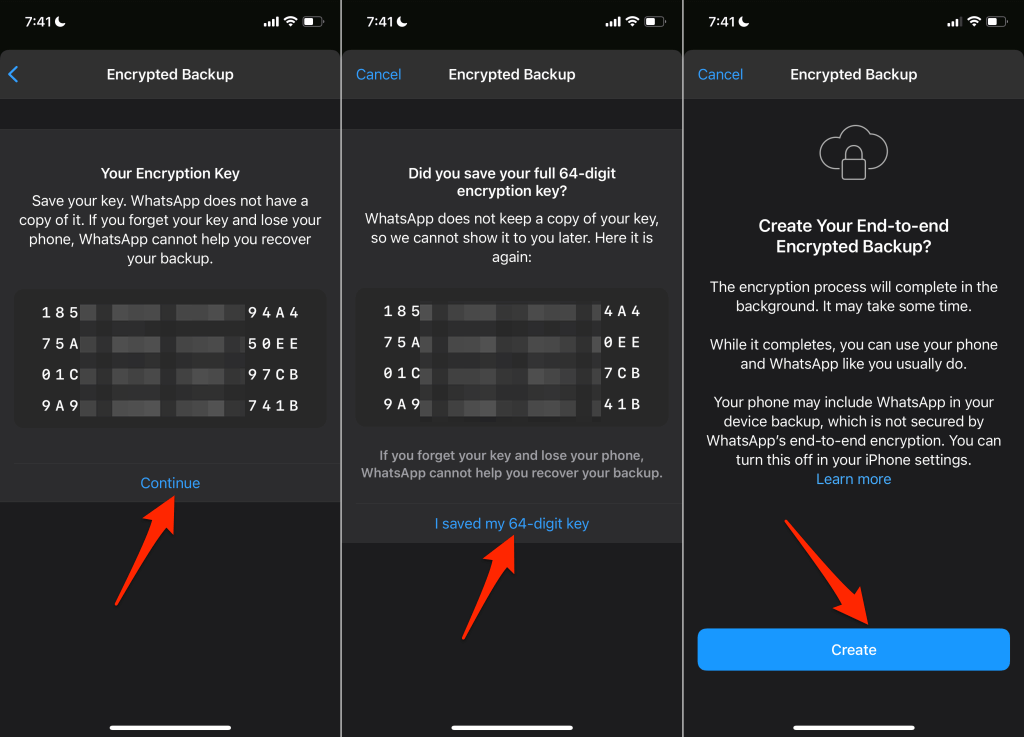
Wenn Sie ein iPhone oder iPad verwenden, deaktivieren Sie die iCloud-Sicherung für WhatsApp, nachdem Sie die Ende-zu-Ende-Verschlüsselung für WhatsApp eingerichtet haben. Das liegt daran, dass von iCloud automatisch generierte Backups nicht durch die Ende-zu-Ende-Verschlüsselung von WhatsApp geschützt sind.
Gehen Sie zu Einstellungen , tippen Sie auf Ihren Apple-ID-Namen , wählen Sie iCloud und schalten Sie WhatsApp aus.
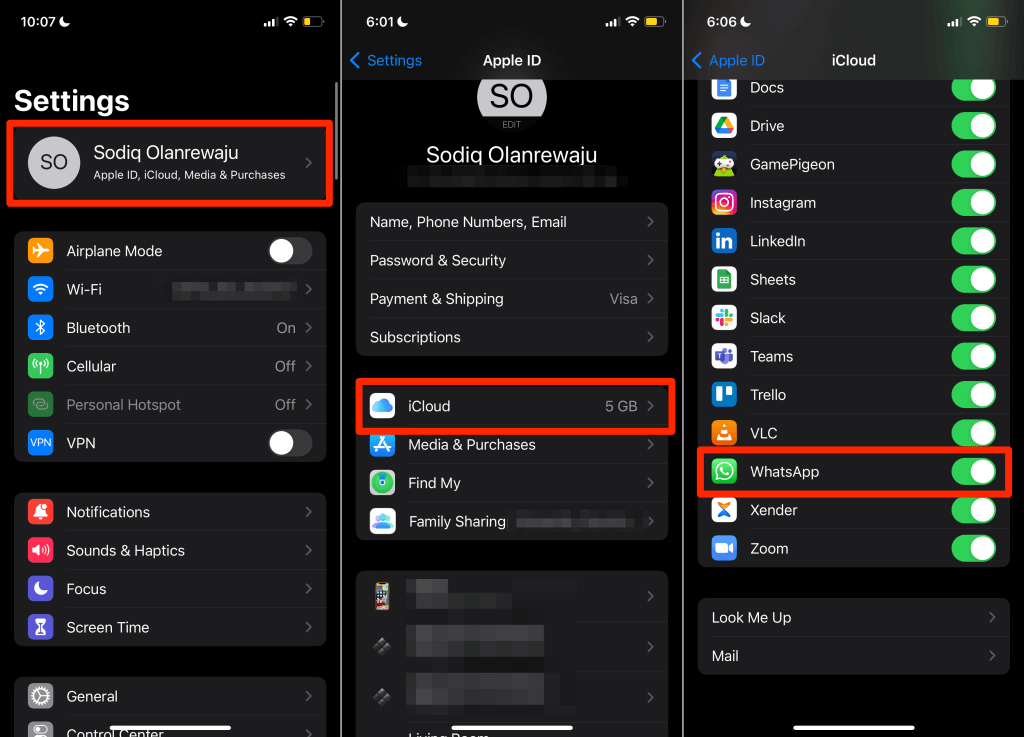
WhatsApp-Daten ganz einfach sichern und wiederherstellen
Um ein WhatsApp-Backup wiederherzustellen, muss Ihr Gerät mit demselben Google- oder iCloud-Konto verknüpft sein, das zum Erstellen des Backups verwendet wurde. Darüber hinaus muss das Gerät mit demselben WhatsApp-Konto oder derselben Telefonnummer verknüpft sein, die beim Erstellen des Backups verwendet wurde. Gehen Sie Diese Anleitung zum Wiederherstellen von WhatsApp durch, um zu erfahren, wie Sie WhatsApp auf ein neues Gerät übertragen.
.